I den här guiden hittar du en samling instruktioner, tips och råd som hjälper dig att använda Windows ögonstyrning. Några korta kommentarer:
-
Om du behöver hjälp med konfiguration kan du gå till Kom igång med ögonstyrning i Windows 10.
-
Om du behöver mer hjälp kan du kontakta oss på Answer Desk för personer med funktionsnedsättning.
-
Vi har testat detta med Tobii Eye Tracker 4C, men det bör fungera på liknande sätt med andra enheter som stöds.
-
Med några av uppgifterna nedan kan du behöva hjälp av en vän, familjemedlem eller vårdare.
Kom igång
Vad är den Windows ögonstyrningsfunktionen?
Med ögonstyrningen Windows kan du använda ögonspårningsteknik för att styra muspekaren, skriva med ett skärmtangentbord och kommunicera med personer med hjälp av text till tal.
Behöver jag en viss Windows version för att använda ögonstyrning?
Ögonstyrning är tillgänglig i Windows 10, från och med Fall Creators Update (version 1709). Det fungerar på alla Windows 10-datorer, inklusive surfplattor. Ögonstyrning stöds inte i Windows 10 S. Mer information omWindows 10 S och hjälpmedelstekniker finns i Använda Windows 10 i S-läge med hjälpmedelsteknik: Vanliga frågor och svar. Så här kontrollerar du den Windows versionen av datorn:
-
Gå till Start > Inställningar > System > Om.
-
Se versionsnumret. Det ska vara 1709 eller senare.
Uppdatera den Windows versionen
-
Gå till Start > Inställningar > Uppdatering och säkerhet.
-
På sidan Windows Update väljer du Sök efter uppdateringar. Windows laddar ned och installerar tillgängliga uppdateringar.
-
Starta om datorn.
-
Upprepa stegen ovan tills det inte finns fler tillgängliga uppdateringar för datorn.
Observera att din organisation kan ha skjutit upp utgivningen av den nödvändiga uppdateringen. Kontakta IT-avdelningen i din organisation om du behöver hjälp.
Kan jag använda ögonstyrning på mitt språk?
Ögonstyrningen är tillgänglig globalt på alla marknader. Det ögonstyrda tangentbordet har dock endast stöd för amerikansk-engelsk tangentbordslayout. En del av texten i inställningarna för ögonstyrning är dessutom endast tillgänglig på engelska.
Behöver jag en separat enhet för att använda den Windows ögonstyrningsfunktionen?
Om du använder en vanlig dator eller bildskärm behöver du en ögonspårningsenhet som är monterad på datorn eller bildskärmen. Men det finns också bärbara datorer och bildskärmar som har inbyggda ögonspårningslösningar. Om du är osäker på om du har en kan du läsa användarhandboken för din bärbara dator eller bildskärm.
Vilka enheter för ögonspårning stöds?
Vi stöder för närvarande följande enheter:
Tobii
-
Tobii Eye Tracker 4C
-
Tobii EyeX
-
Tobii Dynavox PCEye Plus
-
Tobii Dynavox EyeMobile Mini
-
Tobii Dynavox EyeMobile Plus
-
Tobii Dynavox PCEye Mini
-
Tobii Dynavox PCEye Explore
-
Tobii Dynavox I-Series+
-
Utvalda bärbara datorer och bildskärmar med ögonstyrning
EyeTech
-
TM5 Mini
Behöver jag ladda ned något för att använda ögonspårningsenheten?
Ja. För de flesta ögonspårningsenheter behöver du ladda ned och installera den senaste programvaran för enheten på datorn för att kunna använda enheten. Med enhetsappen kan du kalibrera enheten och ändra enhetsinställningarna. Mer information finns i guiden som följer med enheten. Om du vill ladda ned den senaste Tobii Eye Tracker 4C-programvaran går du till tobiigaming.com/getstarted.
Varför kan jag inte bara använda Windows ögonstyrning för att använda datorn med ögonen? Varför behöver jag en enhet för det?
Den Windows ögonstyrningen är som en ny inmatningsmetod för datorn. För att kunna använda den nya metoden behöver du en enhet som kan följa och förstå dina ögonrörelser.
Fungerar ögonstyrningen om jag använder glasögon eller har datorn bredvid ett fönster?
Beroende på din ögonspårningsenhet kanske ögonstyrningen inte fungerar bra på platser med mycket solljus. Ögonspårningen fungerar dessutom olika bra beroende på ögonfärg, ögonstorlek eller ögonens form. Andra faktorer kan också påverka ögonspårningens precision. Läs dokumentationen som medföljde enheten för att bättre förstå begränsningarna hos din enhet för ögonspårning.
Samlar Microsoft in ögonspårningsdata?
Microsoft samlar inte in, lagrar eller delar information om ögonspårning.
Montera enheten
Kan jag flytta magneten när jag har limmat fast den?
Limmet på magnetfästet är starkt. Om du försöker ta bort magneten efter att du satt fast den kan du skada magneten, datorn eller bildskärmen. Läs guiden som följde med enheten innan du sätter fast magneten på datorn eller bildskärmen. Planera enhetens position innan du limmar fast magneten och var försiktig när du sätter dit den.
Hur kan jag undvika att magneten lossnar från enheten?
Planera enhetens position i förhållande till USB-porten i förväg för att undvika att enheten lossnar när du flyttar eller böjer sladden. Du kan behöva använda USB-förlängningssladden. Förlängningssladden kan säljas separat.
Kan jag montera enheten på min bärbara dator eller behöver jag en separat bildskärm?
Du kan montera enheten på din bärbara dator. Du ska helst inte flytta datorn eller ändra din position när du har kalibrerat ögonspåraren. Om du får problem när du flyttar datorn eller ändrar din position kan du omkalibrera ögonspåraren.
Ansluta enheten
Appmenyn Tobii Eye Tracking visar felmeddelanden och den ansluter inte. Hur löser jag det?
I felsökningsguiden för Tobii Eye Tracker-anslutning går du till Är din Ögonspårare 4C inte ansluten?
Jag kopplade bort USB-kabeln för ögonspårningsenheten från datorn och när jag anslöt den igen visade Windows ett felmeddelande om att maskinvaran inte känns igen. Vad ska jag göra?
Öppna appen Tobii Eye Tracking och kontrollera om dina "ögon" visas längst ned på huvudmenyn. Om så är fallet kan du ignorera meddelandet. Om de inte visas, provar du med alla dina USB 2.0- och 3.0-portar. Om du fortfarande får felmeddelandet avinstallerar du och installerar om appen. Anvisningar om hur du avinstallerar appen finns i Hur gör jag för att avinstallera ögonspårarappen? Installationsanvisningarna finns i Komma igång med ögonstyrning i Windows.
Vilken USB-drivrutinsversion ska jag använda?
Drivrutinen ska vara från 2014 eller senare.
Hur kontrollerar och uppdaterar jag USB-drivrutinsversionen?
-
Tryck på Windows-tangenten för att öppna startmenyn Windows.
-
Skriv Enhetshanteraren och tryck sedan på Retur. Om du ser en bekräftelsedialogruta väljer du Ja.
-
Expandera USB-styrenheter.
-
Leta reda på drivrutinen och kontrollera dess datum och version.
-
Om du vill uppdatera drivrutinen högerklickar du på drivrutinen och väljer Uppdatera drivrutin. Följ sedan anvisningarna på skärmen.
-
Starta om datorn.
Starta enheten
Min enhet verkar inte vara på trots att jag har installerat allt och startat om datorn. Vad kan jag göra?
När ögonspårningsenheten är på ska röda lampor lysa på enheten. Kontrollera först att enheten är påslagen.
-
Välj Start > Tobii Eye Tracking.
-
I appen kontrollerar du knappen längst upp till vänster. Om den är inställd på AV växlar du knappen till PÅ.
Om lamporna fortfarande inte tänds kan du prova att koppla från enheten och ansluta den igen. Koppla bort USB-kabeln från datorn och vänta ett par sekunder. Anslut sedan USB-kabeln igen.
Om enheten fortfarande inte startar avinstallerar du och installerar om ögonspårningsappen. Instruktioner för hur du avinstallerar appen finns i Hur avinstallerar jag ögonspårningsappen? Installationsanvisningarna finns i Komma igång med ögonstyrning i Windows.
Interagera med datorn med hjälp av ögonen
När jag aktiverar ögonstyrning visas startfönstret och ögonspårningsenheten är på, men skärmen reagerar inte på mina ögonrörelser. Hur löser jag det?
Starta appen Tobii Eye Tracking och kontrollera området längst ned på appens huvudmeny. Där ska du se dina "ögon". Om ett utropstecken visas med alternativet Klicka för att konfigurera visningsmeddelandet måste systemet konfigurera bildskärmen. Välj meddelandet och följ instruktionerna. Det här problemet kan uppstå om ögonspårningsenheten har flyttats och inte längre ligger i linje med skärmen.
Ögonstyrning är på, men inget markeras när jag fäster blicken på det, och muspekaren följer inte mina ögonrörelser. Vad kan jag göra?
Den Windows ögonstyrningsfunktionen fungerar annorlunda än ögonstyrningsfunktionen i appen Tobii Eye Tracking.
-
När du använder appen markeras appobjekten baserat på var du tittar och du kan göra val genom att trycka på blanksteg.
-
När du använder Windows i allmänhet med Windows ögonstyrning aktiverad reagerar ingenting på skärmen på dina ögonrörelser förrän du väljer vad du vill göra i startfönstret.
Vad betyder knapparna i startfönstret?
Här är ett enkelt diagram över startfönstret och knapparna på det:
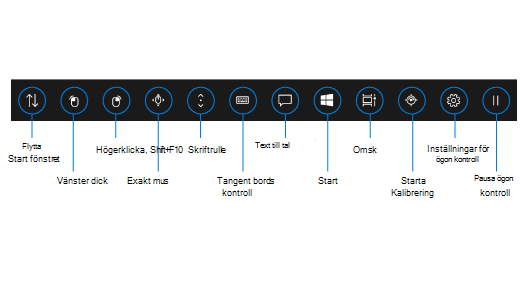
Mer information om vad knapparna i startfönstret gör finns i Komma igång med ögonstyrning i Windows.
Hur växlar jag mellan appar eller aktiviteter? När jag väljer knappen Aktivitetsvy i startfönstret visas de tillgängliga uppgiftsfönstren, men aktivitetsfönstret jag tittar på markeras inte.
Om du vill välja ett aktivitetsfönster i aktivitetsvyn väljer du alternativet "Vänsterklick" i startfönstret och tittar sedan på den uppgift du vill använda. Du kan också växla mellan aktiviteter och appar med appväxlaren. Tryck bara på Alt+Tabb, släpp Tabb-tangenten och titta på aktiviteten du vill växla till, och när den är markerad släpper du Alt-tangenten.
Systemet är för snabbt och tror att jag tittar på något och väljer det, trots att jag fortfarande ser mig omkring för att hitta rätt plats att fästa blicken på. Vad ska jag göra?
Du kan enkelt öka tiden det tar innan systemet antar att du vill välja något när du tittar på skärmen. Välj Inställningar för ögonstyrning i startfönstret och ställ in den allmänna kvardröjningstiden till Långsammast eller Långsammast.
Hur gör jag för att återuppta ögonstyrningen efter att ha valt knappen Pausa ögonstyrning i startfönstret?
När du väljer knappen försvinner startfönstret och ett paustecken visas i stället. Håll kvar blicken på paustecknet när du vill återuppta ögonstyrningen.
Varför reagerar inte paustecknet när jag håller kvar blicken på den?
Om du har flyttat din position efter att ha valt "Pausa ögonstyrning" i startfönstret kanske systemet inte längre kan spåra dina ögon och det har ingen effekt att hålla kvar blicken på paustecknet. Du åtgärdar detta genom att kalibrera om ögonspårningsenheten. Instruktioner finns i Komma igång med ögonstyrning i Windows.
Om du behöver hjälp med att kontrollera om systemet spårar dina ögonrörelser aktiverar du den ögonstyrda markören. Välj "Inställningar för ögonstyrning" i startfönstret och växla Gaze-markören till På. Den ögonstyrda markören visas som en liten röd prick på skärmen Den visar var systemet tror att du tittar. När du försöker återuppta ögonstyrningen och hålla kvar blicken på paustecknet vet du att din position har ändrats om du inte kan se den röda punkten alls eller om den inte rör sig.
Hur flyttar jag startfönstret?
Om du behöver välja något längst ned eller högst upp på skärmen, men startfönstret verkar vara i vägen, kan du använda knappen Flytta startfönstret för att flytta startfönstret till motsatt sida av skärmen. På så sätt kan du minska avståndet du måste flytta blicken efter att ha hållt kvar blicken på knappen "Högerklicka" eller "Vänsterklicka".
Hur stänger jag Tobii Eye Tracking-appmenyn?
Du kan enkelt navigera till ett annat fönster eller en annan app på skärmen. Du kan använda antingen alternativet Aktivitetsvy i startfönstret eller appväxlaren för att göra det. Instruktioner finns i Hur gör jag för att växla mellan appar eller uppgifter?
Jag har flyttat min bärbara dator med ögonspårningsenheten till ett annat rum och ögonstyrningen fungerar inte längre. Hur löser jag det?
Du måste kalibrera om ögonstyrningsenheten. En omkalibrering behövs när du ändrar position eller när datorkonfigurationen ändras, till exempel när du använder en bärbar dator.
Styra musen
När jag väljer "Vänsterklick" eller "Högerklicka" i startfönstret och sedan försöker flytta muspekaren till rätt plats för klickningen är det svårt att flytta markören till exakt den plats jag behöver innan klickningen sker.
I stället för att välja "Vänsterklick" eller "Högerklicka" i startfönstret väljer du "Exakt mus". Då kan du finjustera muspekarens position innan du klickar.
Vad är knappen för precis mus och hur använder jag den?
Om du vill styra musen med precision väljer du knappen "Exakt mus" i startfönstret. Rikta sedan blicken mot den skärm där du vill att markören ska placeras. Du kan sedan finjustera placeringen och välja vilken åtgärd du vill utföra (vänsterklicka, dubbelvänsterklicka, högerklicka eller stänga).
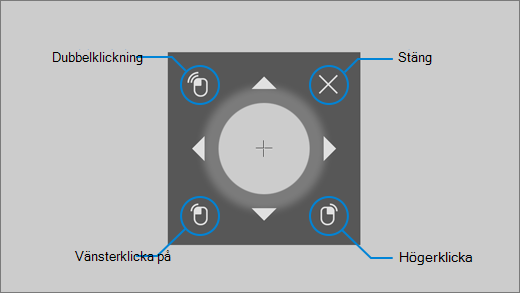
Du kan också styra musen mer direkt genom att hålla kvar blicken på knapparna "Vänsterklick" eller "Högerklicka" i startfönstret och sedan placera ögonen på skärmen där du vill att musåtgärden ska utföras. Om du vill avbryta en musåtgärd efter att du har valt den tittar du utanför skärmen för att återgå till startfönstret.
Skriva text
Hur aktiverar jag formskrivning?
I startfönstret håller du kvar blicken på knappen Inställningar för ögonstyrning. I inställningsfönstret växlar du knappen Formskrivning till På.
Formskrivning fungerar inte när du skriver i text till tal-fönstret (TTS). Vad ska jag göra?
För att formskrivning ska fungera kontrollerar du först att du har aktiverat funktionen. Sedan kontrollerar du att formskrivning är vald inmatningsmetod för tangentbordet i TTS-fönstret. På den nedre raden är "Formskrivning" grå när den är markerad. Om knappen är svart håller du kvar blicken på knappen för att välja den.
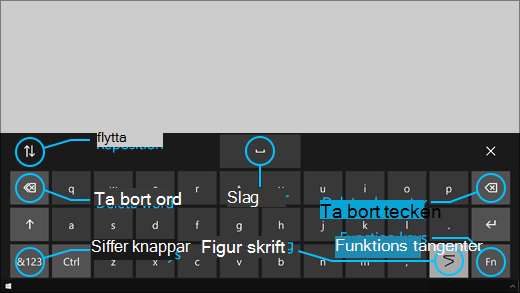
Hur skriver jag dubbla bokstäver med formskrivningsfunktionen?
Om ordet du skriver har dubbla bokstäver tittar du bara en gång på den relevanta bokstaven på tangentbordet. Titta inte två gånger på den och håll inte kvar blicken på den.
-
Om du vill skriva "kudde", håller du kvar blicken på "p", tittar på "i", "l" och "o" och håller kvar blicken på "w".
-
Om du vill skriva "färdighet" håller du kvar blicken på "s", tittar på "k" och "i" och håller kvar blicken på "l".
Jag försöker skriva mitt lösenord, men eftersom det är dolt skriver jag mycket. Vad ska jag göra?
Börja med att använda formskrivning och öka kvardröjningstiden. Instruktioner finns i Hur aktiverar jag formskrivning? och Systemet är för snabbt. Om du befinner dig på en säker plats och ett alternativ för att visa lösenordet är tillgängligt nära textfältet för lösenord, markerar du det så att du kan se vad du skriver.
Uppdatera programvaran för ögonspårningsappen
Hur uppdaterar jag programvaran för appen Tobii Eye Tracking?
I appen Tobii Eye Tracking väljer du Interactions (Interaktioner) > About (Om) > Check for updates (Sök efter uppdateringar). Följ anvisningarna på skärmen för att installera uppdateringen. Starta sedan om datorn.
Jag försökte söka efter programuppdateringar för appen Tobii Eye Tracking, men jag fick följande meddelande: "Vi beklagar. Det gick inte att hämta uppdateringen"? Vad ska jag göra?
Det innebär att det inte finns några nya uppdateringar tillgängliga för tillfället och att din programvara är uppdaterad. Du kan fortsätta att använda ögonstyrningen som vanligt.
Avinstallera ögonspårningsappen
Hur avinstallerar jag ögonspårningsappen?
-
Öppna startmenyn Windows.
-
Skriv namnet på appen, till exempel Tobii.
-
Högerklicka på appikonen på Start-menyn.
-
Välj Avinstallera på snabbmenyn och följ sedan anvisningarna på skärmen.
-
Starta om datorn.
Du förlorar inte dina inställningar eller profiler. Om du vill ta bort dina inställningar och profiler kan du se instruktionerna om hur du utför en ren installation på enhetstillverkarens supportwebbplats.
Om du installerar om appen måste du också kalibrera om enheten. Instruktioner finns i Komma igång med ögonstyrning i Windows.
Inaktivera ögonstyrning eller ögonspårningsenheten
Jag har råkat aktivera ögonstyrning av misstag. Finns det något enkelt sätt att stänga av den igen?
Det finns för närvarande ingen genväg för att aktivera eller inaktivera ögonstyrning. Om du vill inaktivera inställningen väljer du Start > Inställningar > Hjälpmedel > Ögonstyrning och växlar sedan knappen till Av.
Jag har inaktiverat ögonstyrning, men lamporna lyser fortfarande i enheten. Hur inaktiverar jag enheten Tobii Eye Tracking?
Vanligtvis när du inaktiverar Windows ögonstyrning stängs även enheten av. Om du vill inaktivera enheten separat öppnar du appen Tobii ögonspårning och växlar sedan knappen i det övre vänstra hörnet av appens huvudmeny från PÅ till AV.
Behöver du mer hjälp?
Vi är här för dig! Om du vill ha mer hjälp med Windows ögonstyrning kontaktar du Answer Desk för hjälpmedel. Om du behöver mer hjälp med enhetens maskinvara eller programvara kan du gå till tillverkarens supportwebbplats för att få kontaktinformation, vanliga frågor och svar, hjälp och självstudiekurser. Du kan till exempel se följande supportresurser för Tobii Eye Tracker 4C:











